Comment utiliser la fonctionnalité de collaborations Instagram
Publié: 2024-12-10Instagram n'est pas seulement un endroit pour partager vos moments, tels que des photos, des vidéos et des Reels, avec vos amis et les membres de votre famille, mais il est également devenu une plateforme marketing et commerciale à part entière. Vous rencontrerez plusieurs profils d'influenceurs qui font la promotion de produits, vous demandant également d'acheter le produit de la marque avec laquelle ils collaborent. Eh bien, Meta, la société mère d'Instagram, a introduit diverses fonctionnalités pour faire de la plate-forme un endroit heureux non seulement pour les utilisateurs normaux mais également pour les entreprises.
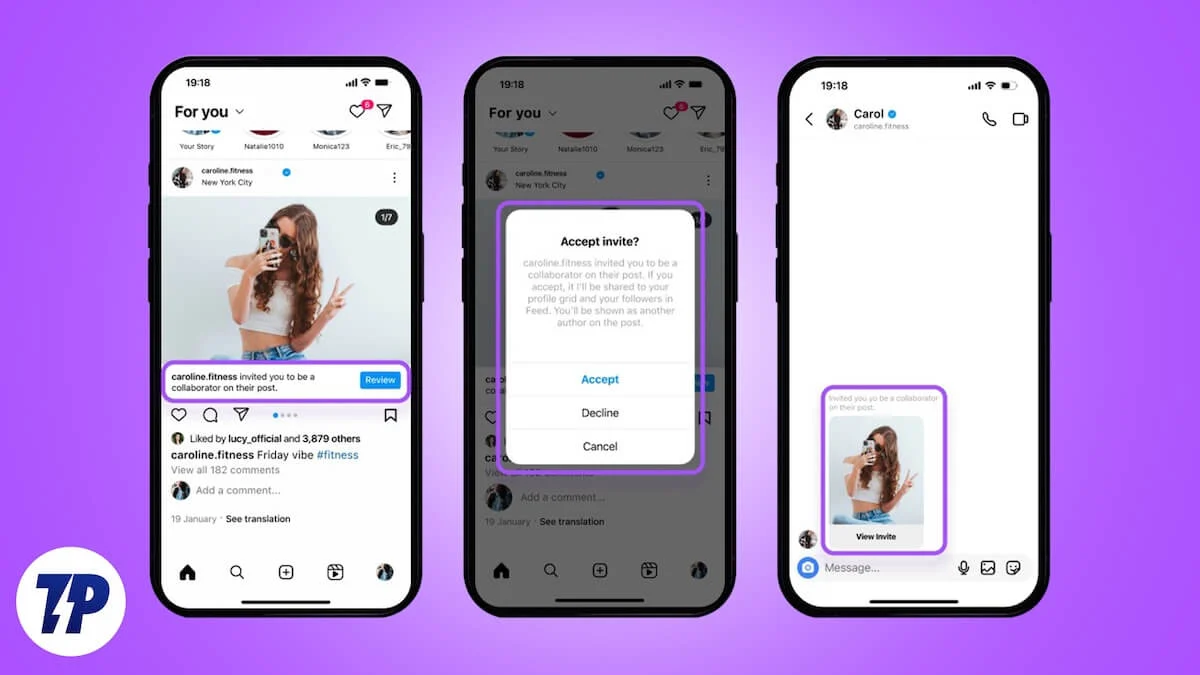
Instagram offre une fonctionnalité de collaboration qui peut changer la donne pour de nombreux utilisateurs impliqués dans la promotion ou les affaires. Cela peut également être un outil pratique pour ceux qui cherchent à maximiser leur engagement. Grâce à cette fonctionnalité, il permet à deux comptes de faire équipe et de partager la même publication sur les deux comptes. L’avantage est que cela amène les audiences des deux comptes vers la publication, maximisant ainsi la portée de la publication. Dans ce guide, nous partagerons avec vous les étapes de la fonctionnalité Instagram Collabs. Allons-y directement.
Table des matières
Qu'est-ce que la fonctionnalité Instagram Collabs ?
Selon Instagram, vous pouvez utiliser « Instagram Collabs pour co-créer des publications avec d'autres comptes ». Cela signifie simplement que deux comptes peuvent se réunir pour une publication ou un Reel et les partager avec leurs abonnés. Le créateur de la publication originale peut inviter n'importe quel utilisateur, et il sera considéré comme un collaborateur. Si le collaborateur accepte l'invitation, son nom d'utilisateur sera affiché avec la publication et partagé sur un large public de deux comptes.
Les deux comptes utilisant la fonctionnalité Instagram Collabs verront le nombre de likes, de commentaires et d'autres mesures d'engagement sur leurs profils. Le compte invité peut se dissocier ou se supprimer de la publication à tout moment. De même, le créateur de la publication peut également supprimer le collaborateur à tout moment. Notamment, les propriétaires de comptes publics et privés peuvent inviter des comptes privés et publics à collaborer. La fonctionnalité Instagram Collabs n'est disponible que sur les appareils Android et iOS et même sur l'application PC dédiée.
Il est bénéfique pour :
- Les créateurs collaborant sur un projet partagé souhaitent maximiser la portée de leur projet.
- Les influenceurs, les entreprises ou les agences de marketing peuvent utiliser la fonctionnalité Instagram Collab pour toucher un large éventail de publics, non seulement les leurs mais également ceux de leurs collaborateurs.
- Il peut également être utilisé par les amis et les membres de la famille pour montrer à leurs abonnés leurs vacances ou leurs moments personnels passés ensemble.
Comment utiliser la fonctionnalité Instagram Collabs ?
Peu importe que vous ayez un ou 1 000 abonnés ; vous pouvez utiliser la fonctionnalité Instagram Collabs dès le moment où vous avez terminé la configuration de votre profil Instagram. Étant donné que l'interface peut changer légèrement entre les applications Instagram mobiles et de bureau, nous avons divisé les étapes en deux sections pour chacune.
1. Sur l'application Android ou iPhone
- Lancez l' application mobile Instagram .
- Appuyez sur l'icône « + » ou Plus en bas au centre de la page des flux.
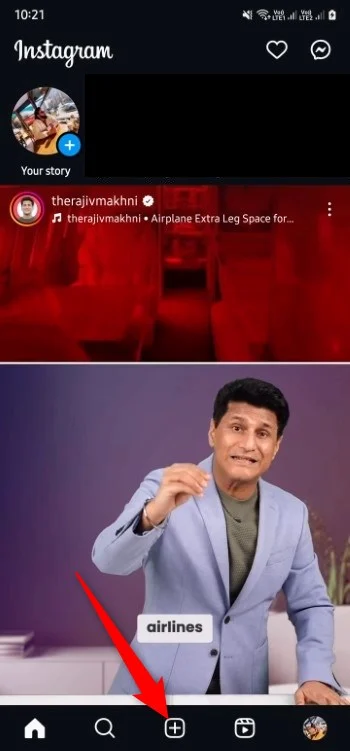
- Choisissez la photo ou la vidéo avec laquelle vous souhaitez collaborer avec quelqu'un. Notez que les vidéos seront automatiquement publiées sous forme de Reels.
- Après avoir choisi le contenu, appuyez sur Suivant .
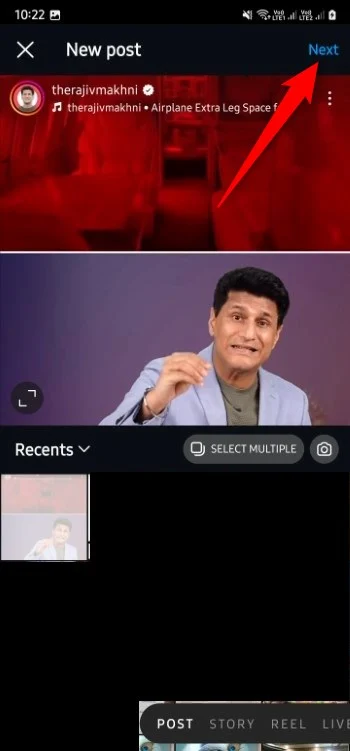
- Modifiez vos images sur la page d'édition, puis cliquez sur Suivant .
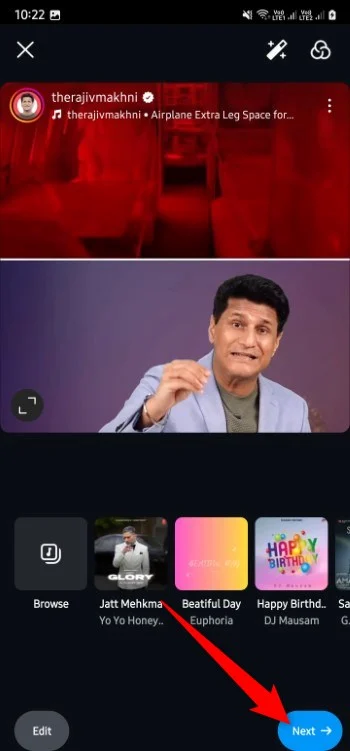
- Sur la page Nouvelle publication , appuyez sur Tag people .
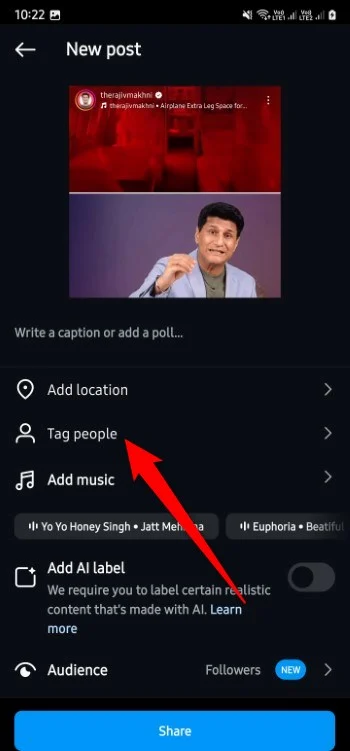
- Sélectionnez l'onglet Inviter des collaborateurs .
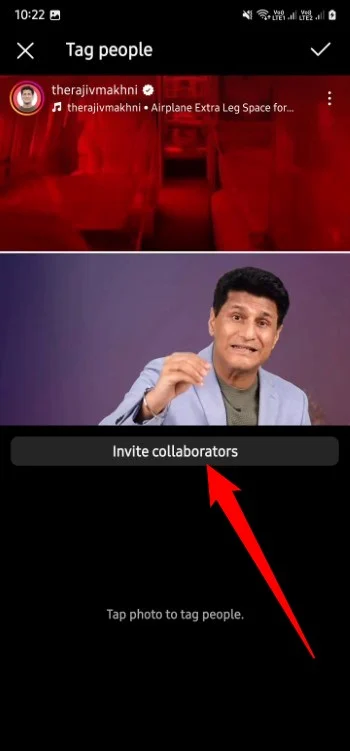
- Recherchez les personnes avec lesquelles vous souhaitez collaborer sur la publication. Notamment, vous pouvez ajouter jusqu'à cinq collaborateurs pour chaque publication.
- Une fois terminé, appuyez sur l’ icône de coche en haut à droite.
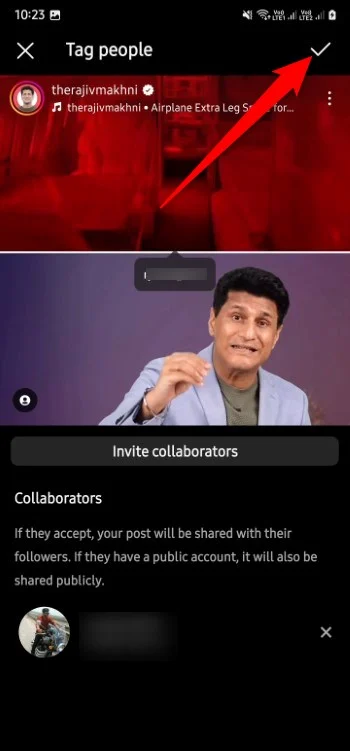
- Appuyez sur le bouton Partager pour partager votre publication collaborative.
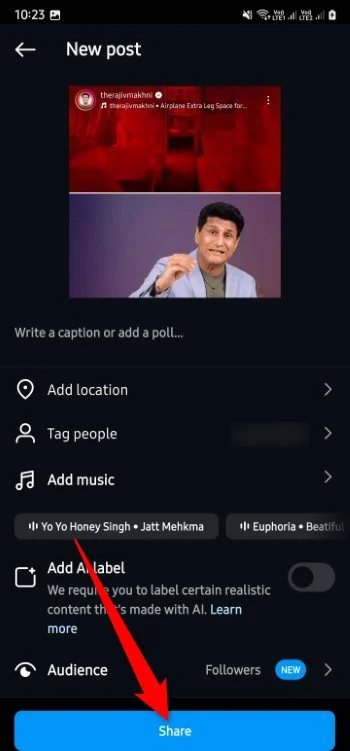
Une fois la publication publiée, elle sera visible par tous les abonnés des pages de profil du créateur et des collaborateurs. Cela signifie que la publication sera visible par un public plus large.

2. Sur le bureau
Vous pouvez télécharger l'application de bureau Instagram dédiée depuis le Microsoft Store. Une fois que vous avez téléchargé et installé l'application, suivez les étapes ci-dessous pour créer une publication Instagram Collabs.
- Cliquez sur le bouton Créer dans la barre latérale.
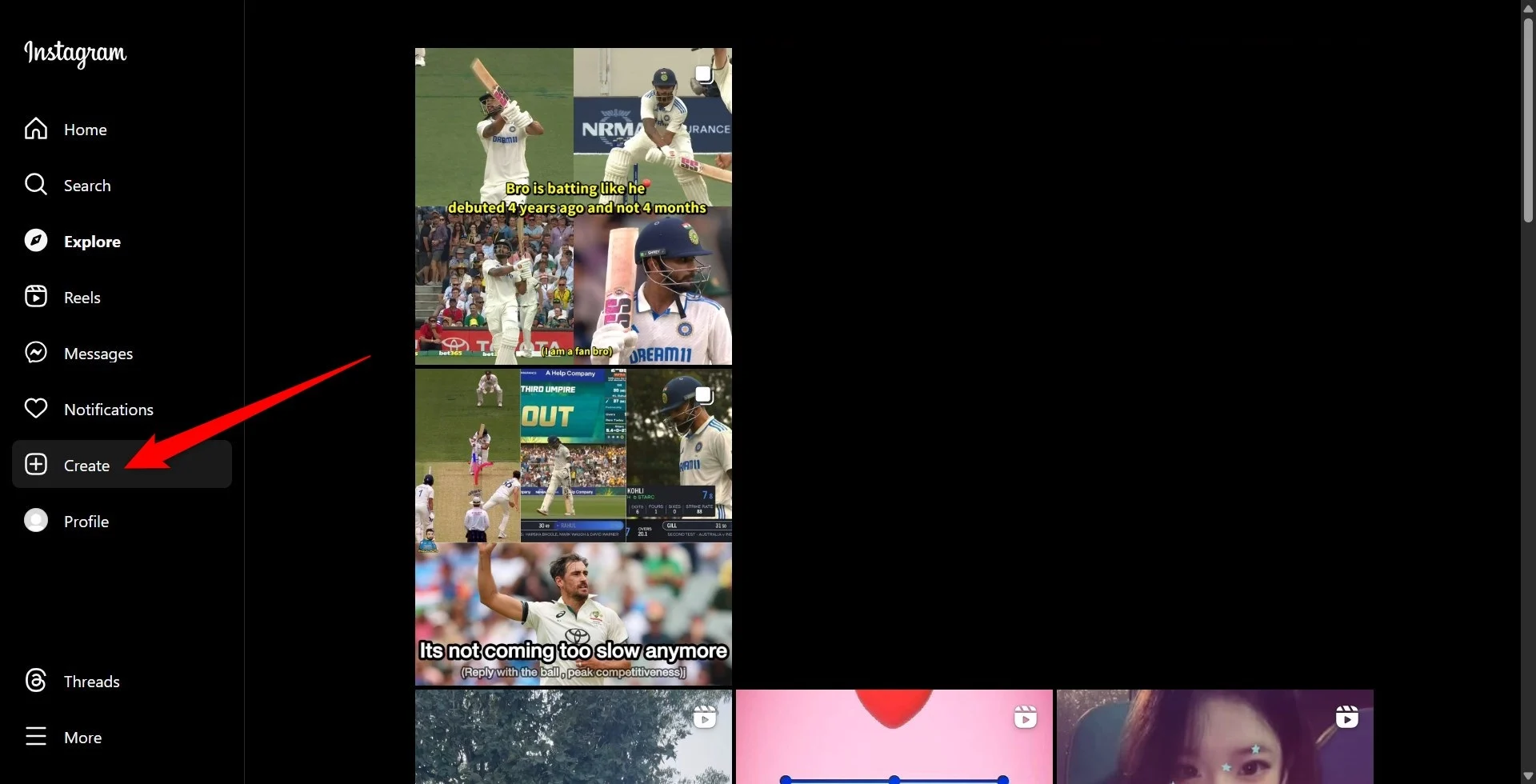
- Faites glisser ou déposez des photos ou sélectionnez-les depuis le stockage de votre PC.
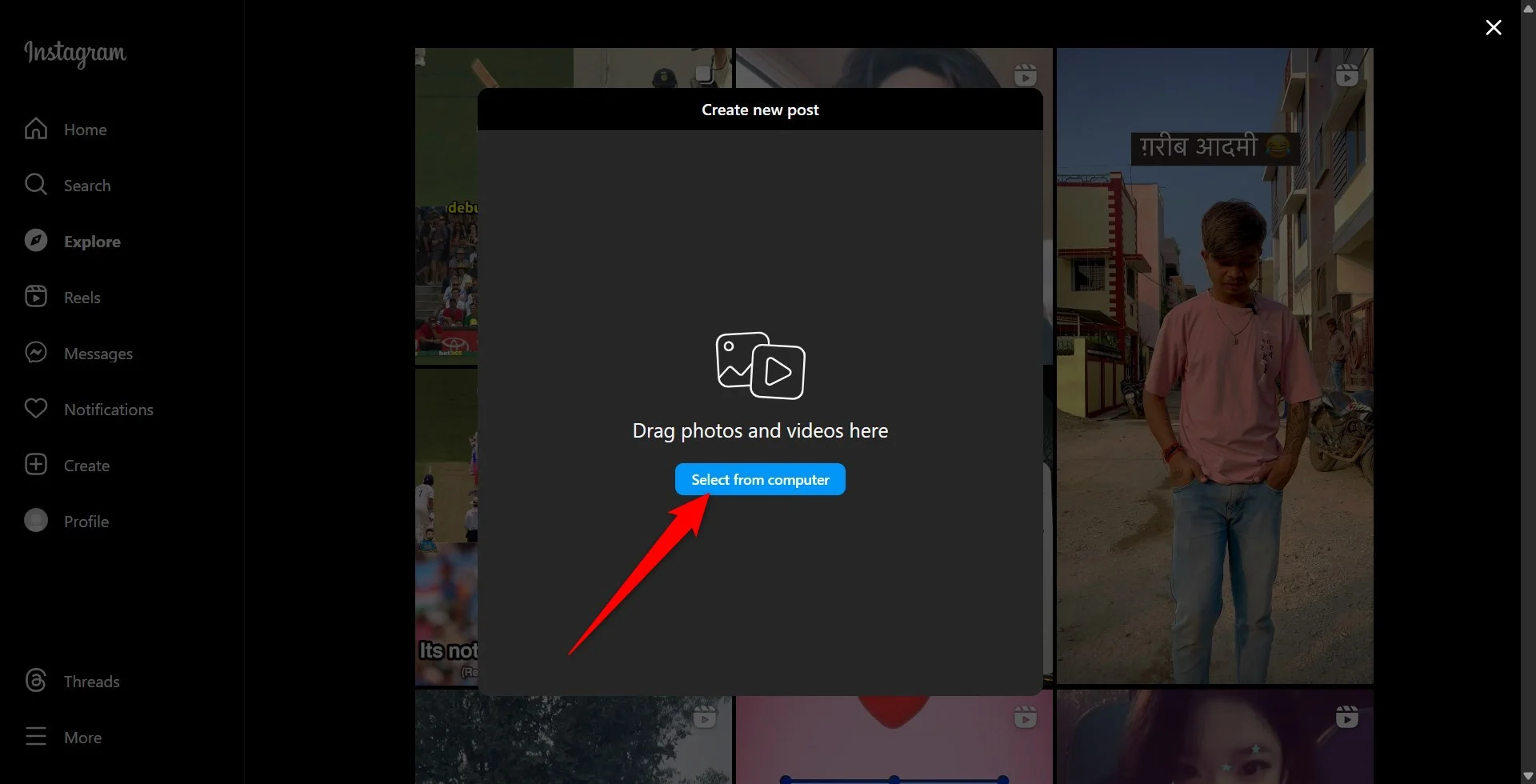
- Après avoir effectué la sélection, cliquez sur Suivant .
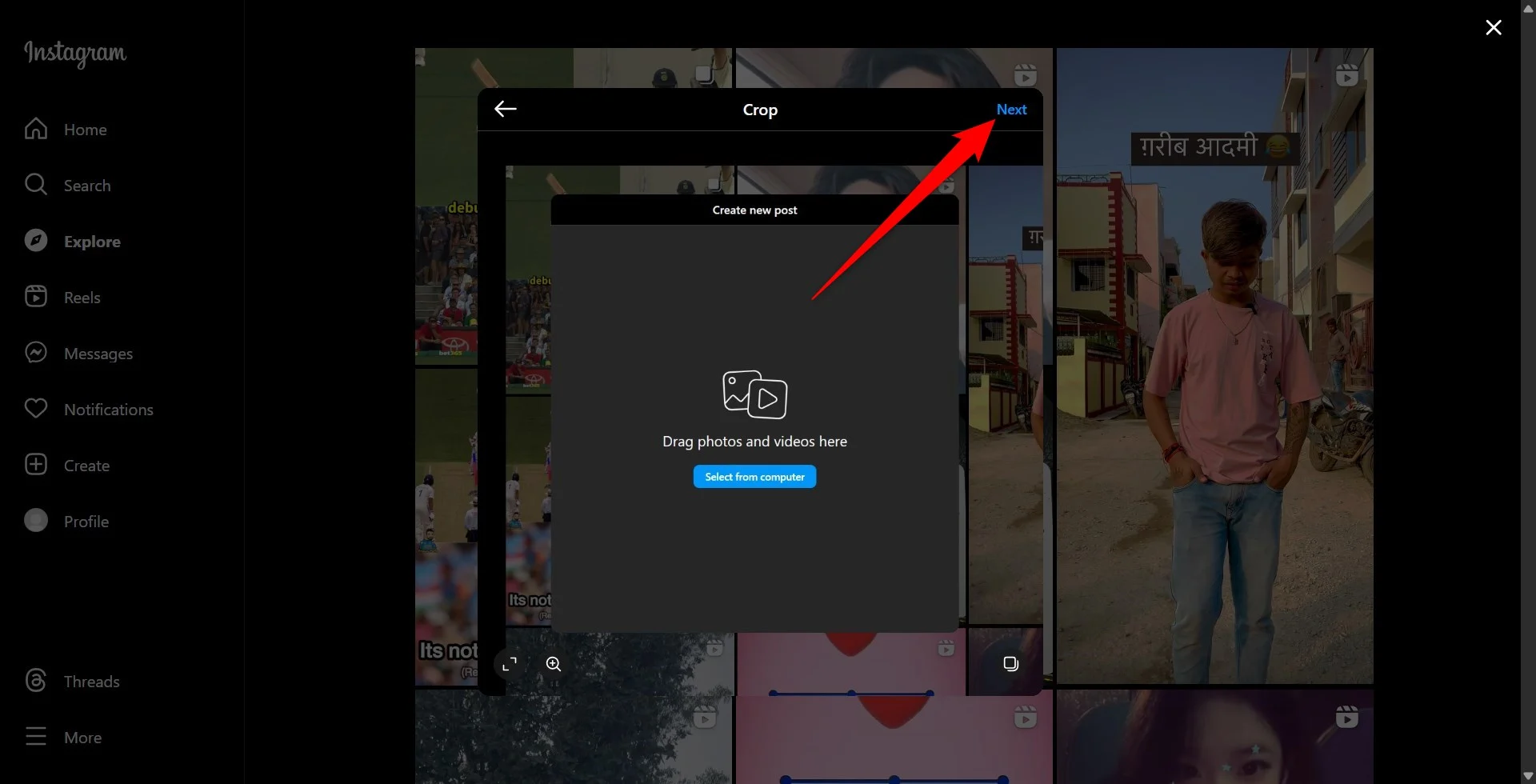
- Dans la page Modifier , apportez les modifications selon vos préférences et cliquez sur Suivant .
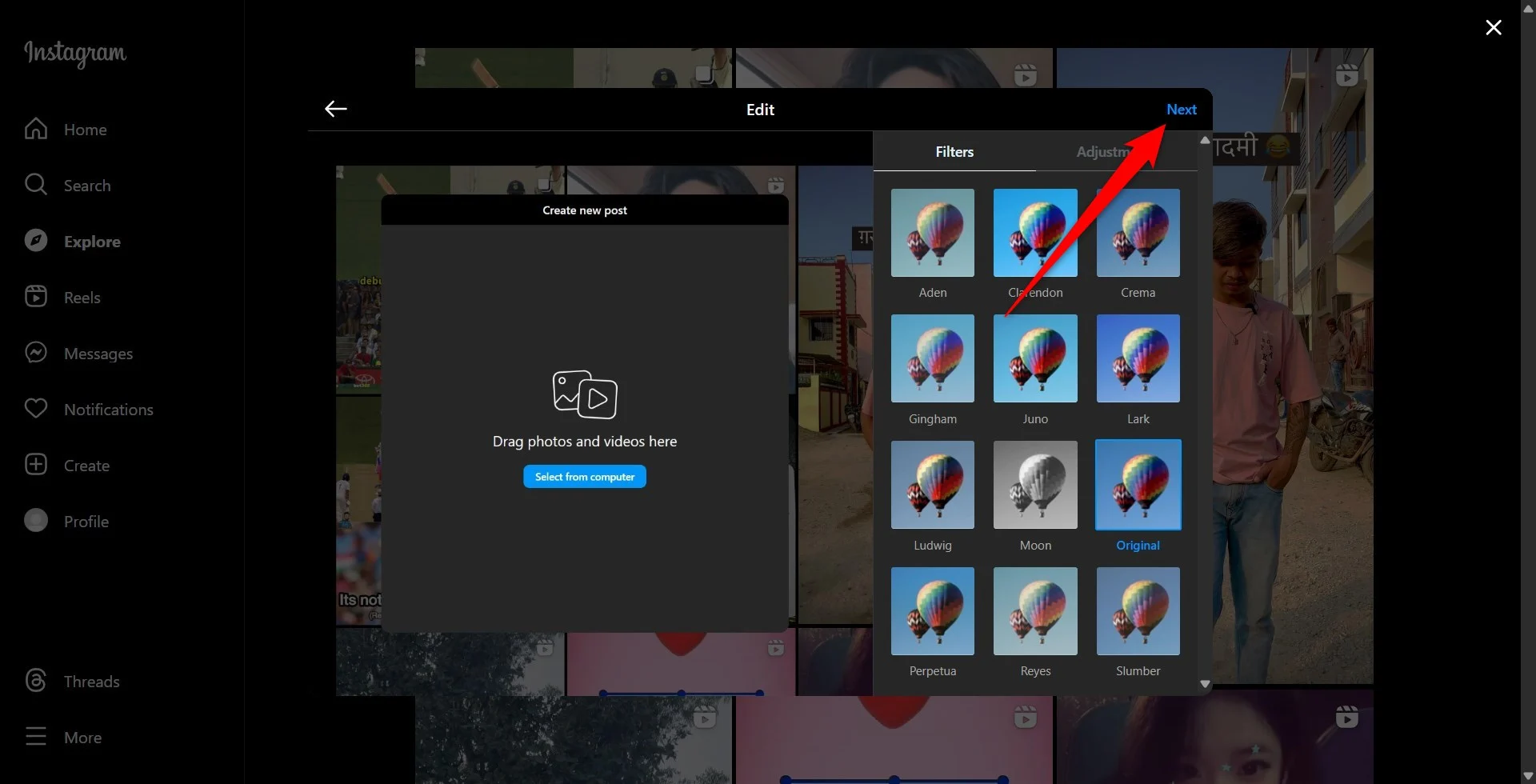
- Cliquez sur Ajouter des collaborateurs sur la page Créer une nouvelle publication .
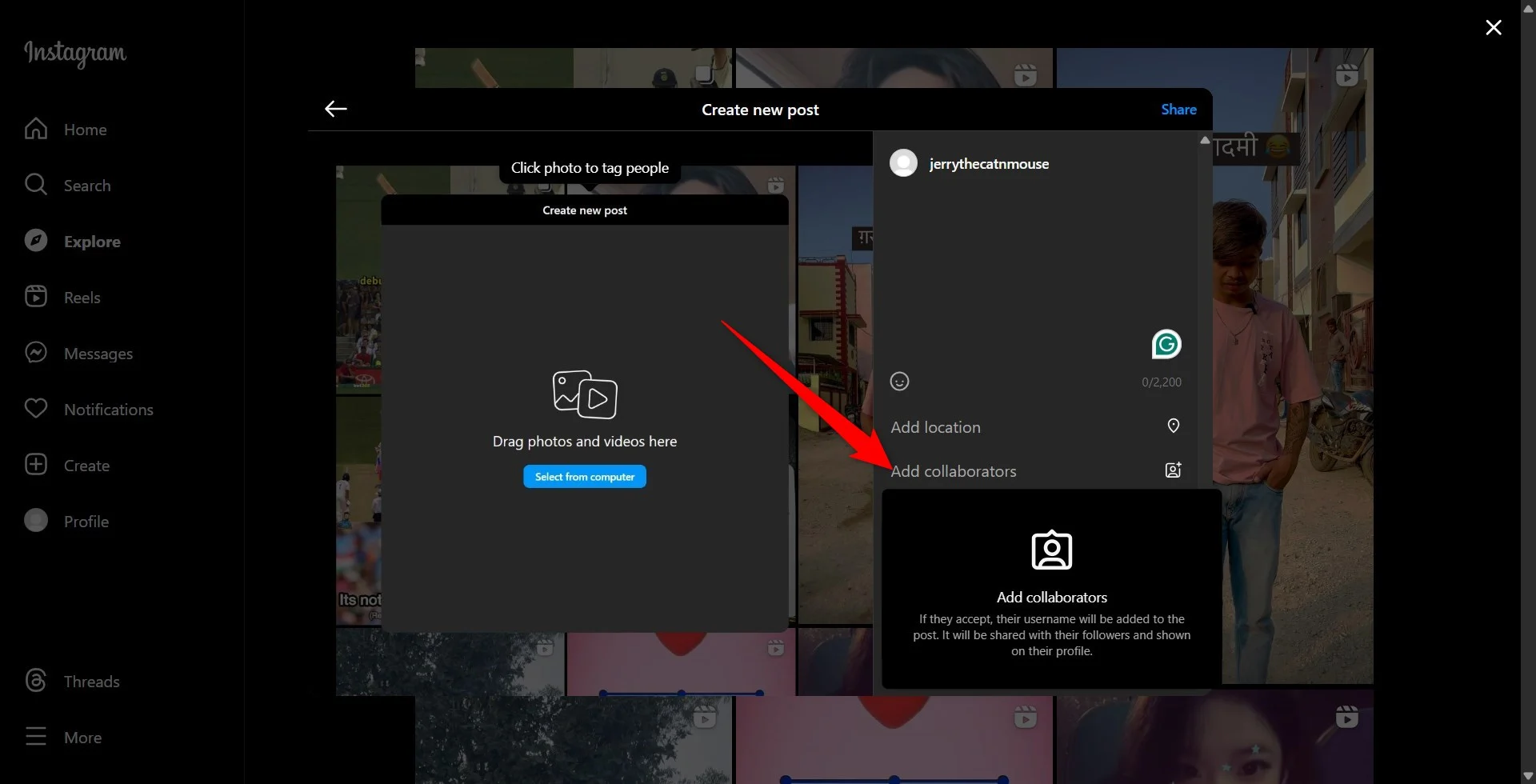
- Comme pour les smartphones, vous pouvez choisir jusqu'à cinq collaborateurs. Appuyez sur Terminé lorsque vous avez sélectionné les collaborateurs.
- Appuyez sur le bouton Partager pour publier la publication de collaboration.
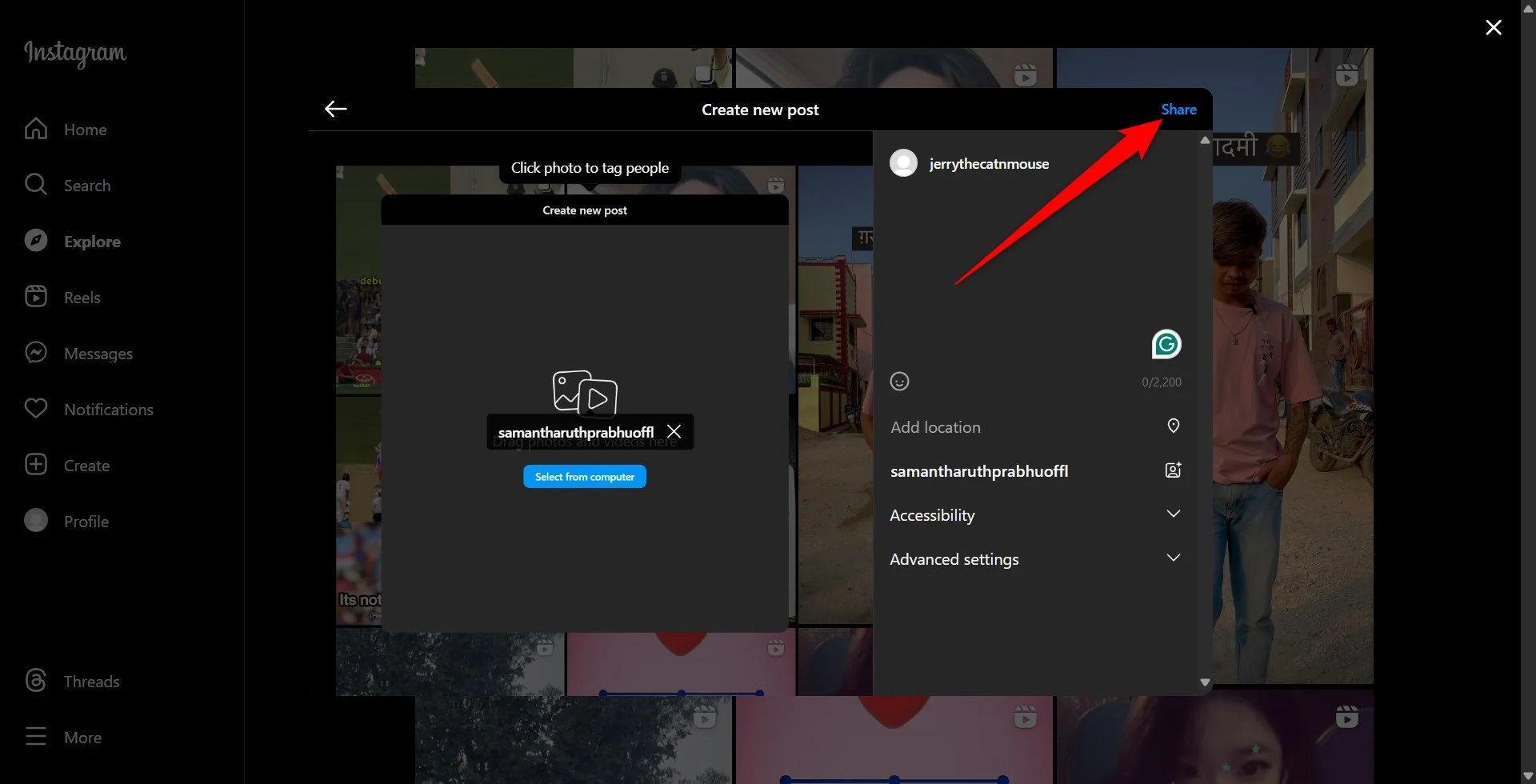
Accepter ou refuser une demande de collaboration
Ce n’est pas toujours vous qui souhaitez collaborer sur une publication ou une vidéo. Vous êtes peut-être le destinataire et quelqu'un voudra peut-être vous ajouter en tant que collaborateur. Voici quelques éléments à garder à l’esprit si vous souhaitez accepter ou rejeter l’invitation à une publication Instagram Collabs.
- Vous recevrez une notification si quelqu'un souhaite collaborer avec vous sur l'application Instagram. Il vous montrera le nom d'utilisateur de la personne souhaitant collaborer.
- En appuyant sur la notification, vous accéderez à la publication, où vous pourrez vérifier la publication elle-même et décider si vous souhaitez être associé à la publication ou non.
- Sur la page suivante, vous pouvez choisir d'accepter ou de refuser la collaboration.
- Si vous souhaitez vous retirer d'une collaboration même après l'avoir acceptée en premier lieu, localisez simplement la publication, cliquez sur l' icône à 3 points et choisissez l'option Arrêter le partage .
Comment tirer le meilleur parti de la fonctionnalité Instagram Collabs ?
Bien qu'il soit facile de collaborer et de maximiser la portée d'une publication sur Instagram à l'aide de la fonctionnalité de collaboration, connaître quelques astuces pour rendre la publication de collaboration plus efficace vous donnera un excellent résultat.
- Sélectionnez le bon collaborateur.
- Planifiez et décidez du contenu sur lequel vous souhaitez collaborer ensemble.
- Assurez-vous que la photo ou la vidéo sur laquelle vous choisissez de collaborer est de haute qualité.
- Assurez-vous d'utiliser des hashtags pertinents dans vos légendes. S'il s'agit d'un accord avec une marque, assurez-vous d'obtenir une liste des hashtags que la marque souhaite que vous utilisiez.
- Vous pouvez même ajouter des liens vers des produits, demander aux gens de commenter leurs réflexions, etc., en tirant essentiellement parti de l'appel à l'action.
Gagnez du terrain sur votre publication
La fonctionnalité Instagram Collabs est un bon moyen pour les utilisateurs de rendre une publication visible sur plusieurs comptes sans avoir besoin de partager le même contenu sur chaque compte individuellement. La co-création a ses propres avantages, et les entreprises en profitent beaucoup. Nous avons un guide qui vous expliquera qui a consulté votre profil sur Instagram. Instagram a également publié une nouvelle fonctionnalité vous permettant d'enregistrer les chansons que vous entendez sur Reels ou vos publications directement dans une liste de lecture Spotify. Semblable à WhatsApp, vous pouvez désormais également partager des emplacements en direct avec vos amis sur les DM Instagram.
